Giới thiệu về Zoho Mail
Trong thế giới số hiện đại, email không chỉ là công cụ giao tiếp mà còn là trung tâm điều phối công việc. Giữa vô vàn lựa chọn, Zoho Mail đã nổi lên như một giải pháp email đa năng, mạnh mẽ và được nhiều cá nhân lẫn doanh nghiệp tin dùng. Với giao diện sạch sẽ, bảo mật cao và hệ sinh thái ứng dụng phong phú, nó mang đến trải nghiệm vượt trội so với các dịch vụ email thông thường.
Bạn mới bắt đầu tìm hiểu về Zoho Mail hay đang muốn khai thác sâu hơn những tiềm năng mà nó mang lại? Có thể bạn đang băn khoăn về cách đăng ký, cấu hình tên miền riêng, hay đơn giản là làm sao để quản lý hộp thư một cách khoa học nhất. Đừng lo lắng, bài viết này chính là cẩm nang toàn diện dành cho bạn. Chúng tôi sẽ hướng dẫn chi tiết từng bước, từ việc tạo tài khoản, thiết lập cơ bản đến việc tận dụng các tính năng nâng cao để tối ưu hóa hiệu suất công việc. Hãy cùng khám phá cách biến Zoho Mail thành trợ thủ đắc lực của bạn ngay hôm nay.
Hướng dẫn đăng ký tài khoản Zoho Mail
Bắt đầu hành trình trải nghiệm Zoho Mail thật dễ dàng, dù bạn là cá nhân hay doanh nghiệp. Quy trình đăng ký được thiết kế trực quan để bạn có thể nhanh chóng sở hữu một địa chỉ email chuyên nghiệp.
Các bước tạo tài khoản Zoho Mail miễn phí và trả phí
Quy trình tạo tài khoản Zoho Mail khá đơn giản và chỉ mất vài phút. Đầu tiên, bạn cần truy cập vào trang chủ của Zoho Mail và chọn gói dịch vụ phù hợp. Zoho cung cấp cả gói miễn phí và các gói trả phí với nhiều tính năng hơn.
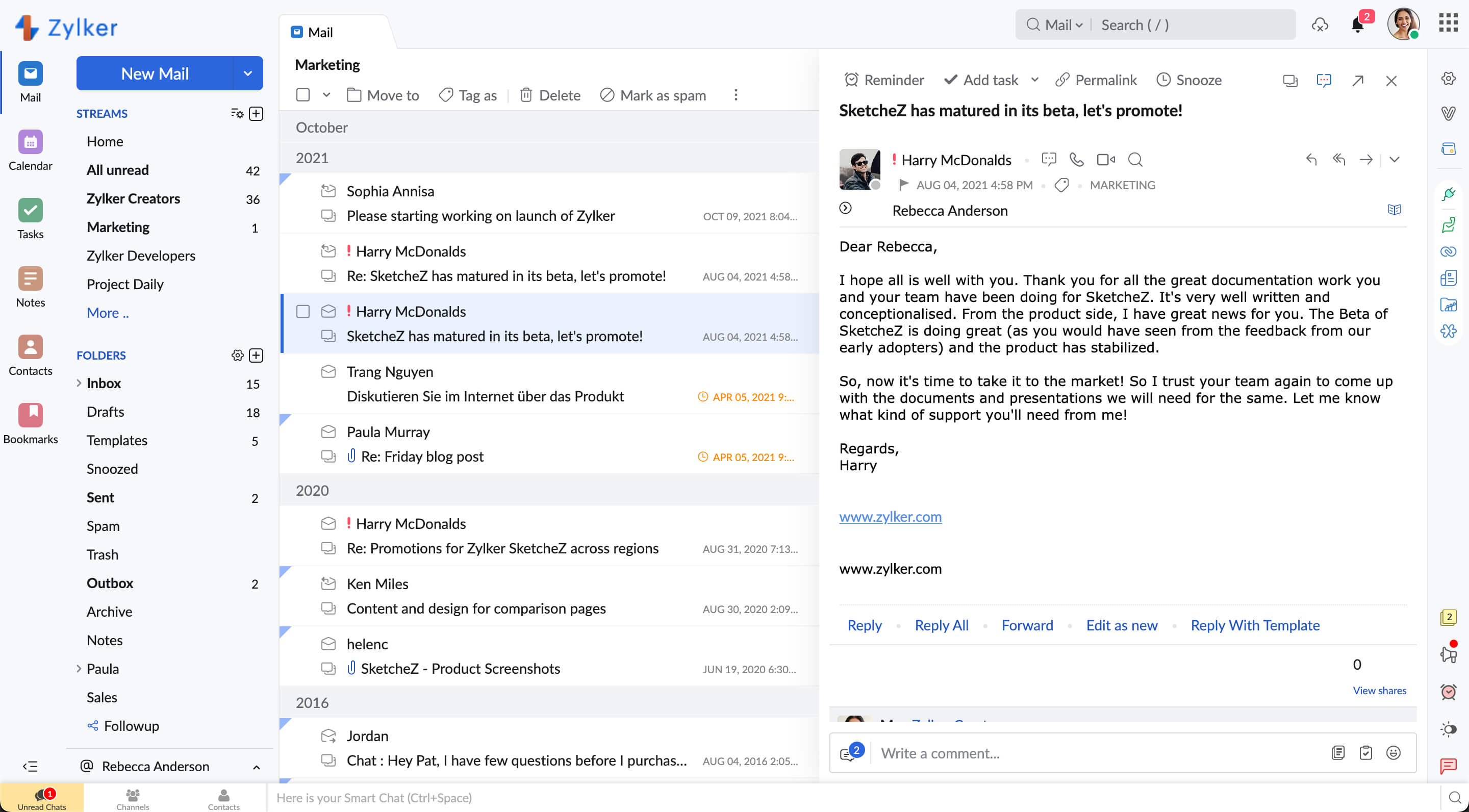
Sau khi chọn gói, bạn sẽ được yêu cầu điền các thông tin cơ bản như tên, địa chỉ email mong muốn, mật khẩu và số điện thoại để xác minh. Đối với các gói doanh nghiệp, bạn sẽ cần cung cấp thông tin về tên miền riêng của mình. Hãy chắc chắn rằng bạn đã sở hữu tên miền đó trước khi đăng ký.
Hoàn tất các thông tin, Zoho sẽ gửi một mã xác minh đến số điện thoại hoặc email khôi phục của bạn. Nhập mã này để kích hoạt tài khoản. Giờ đây, bạn đã sẵn sàng để đăng nhập và bắt đầu khám phá thế giới của Zoho Mail.
Lựa chọn gói dịch vụ phù hợp cá nhân hoặc doanh nghiệp
Việc lựa chọn gói dịch vụ phù hợp là yếu tố quan trọng để tối ưu chi phí và đáp ứng đúng nhu cầu sử dụng. Zoho Mail cung cấp nhiều lựa chọn đa dạng, giúp bạn dễ dàng tìm thấy giải pháp cho riêng mình.

Đối với người dùng cá nhân, sinh viên hoặc freelancer mới bắt đầu, gói “Free Forever” là một lựa chọn tuyệt vời. Gói này cung cấp 5GB dung lượng lưu trữ, cho phép kết nối một tên miền riêng và đủ các tính năng email cơ bản. Đây là cách hoàn hảo để trải nghiệm sự chuyên nghiệp của email theo tên miền riêng mà không tốn chi phí.
Đối với các doanh nghiệp, Zoho cung cấp các gói trả phí như Mail Lite, Mail Premium và Workplace. Gói Mail Lite tập trung vào các tính năng email cốt lõi với dung lượng lớn hơn và cho phép sử dụng trên nhiều thiết bị. Gói Mail Premium và Workplace mang đến một bộ công cụ cộng tác toàn diện, bao gồm Lịch, Ghi chú, Tác vụ, và các ứng dụng văn phòng trực tuyến. Nếu doanh nghiệp của bạn cần một giải pháp tất cả trong một để quản lý công việc, gói Workplace chính là lựa chọn lý tưởng nhất.
Cách cấu hình và thiết lập Zoho Mail
Sau khi đăng ký thành công, bước tiếp theo là cấu hình tài khoản để nó hoạt động theo cách bạn muốn. Zoho Mail cung cấp nhiều tùy chọn tùy chỉnh từ cơ bản đến nâng cao, giúp cá nhân hóa trải nghiệm và tăng cường tính chuyên nghiệp.
Thiết lập cơ bản cho cá nhân: đồng bộ, bảo mật, chữ ký
Đối với người dùng cá nhân, có ba thiết lập cơ bản bạn nên thực hiện ngay. Đầu tiên là đồng bộ hóa email trên các thiết bị. Zoho Mail hỗ trợ cả IMAP và POP3, cho phép bạn dễ dàng thêm tài khoản vào các ứng dụng email trên máy tính như Outlook, Thunderbird hay ứng dụng Mail trên điện thoại di động. Điều này giúp bạn quản lý email mọi lúc, mọi nơi một cách liền mạch.
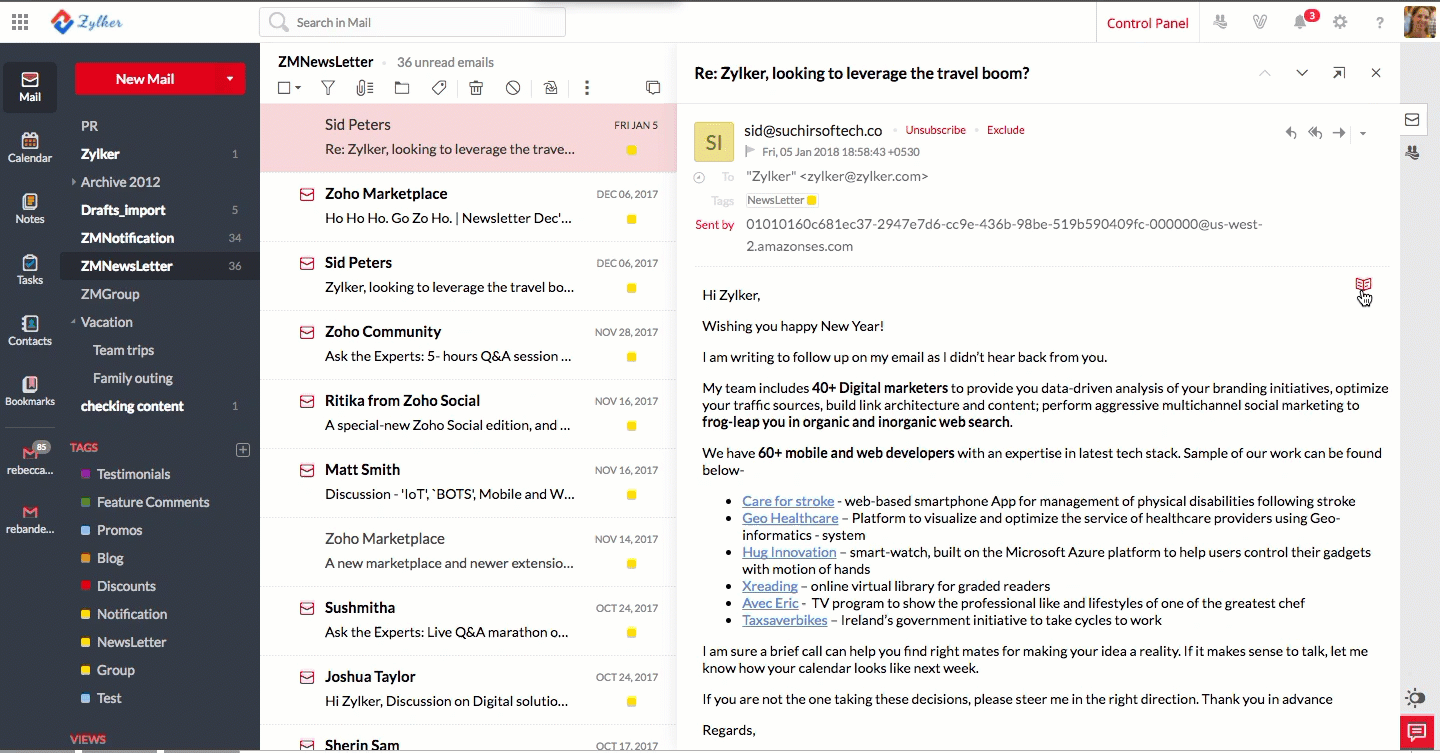
Thứ hai, hãy ưu tiên vấn đề bảo mật. Kích hoạt xác thực hai yếu tố (2FA) là một bước không thể bỏ qua. Tính năng này yêu cầu bạn nhập một mã xác minh từ điện thoại mỗi khi đăng nhập từ thiết bị lạ, tạo thêm một lớp bảo vệ vững chắc cho tài khoản của bạn. Đừng quên tạo một mật khẩu mạnh và thay đổi định kỳ để đảm bảo an toàn. Bạn có thể tham khảo cách đổi mật khẩu Gmail trên điện thoại để có kinh nghiệm tương tự trong bảo mật tài khoản email của mình.
Cuối cùng, hãy tạo một chữ ký email chuyên nghiệp. Trong phần cài đặt, bạn có thể thiết kế chữ ký chứa tên, chức danh, công ty, thông tin liên hệ và thậm chí cả logo. Một chữ ký email chỉn chu không chỉ tiết kiệm thời gian mà còn thể hiện sự chuyên nghiệp và xây dựng thương hiệu cá nhân trong mỗi email bạn gửi đi.
Cấu hình nâng cao cho doanh nghiệp: tên miền riêng, quản lý người dùng, phân quyền
Đối với doanh nghiệp, việc cấu hình email theo tên miền riêng (ví dụ: nhanvien@tencongty.com) là yếu tố then chốt để xây dựng hình ảnh thương hiệu. Quá trình này đòi hỏi bạn phải xác thực quyền sở hữu tên miền bằng cách thêm các bản ghi MX, SPF và DKIM vào cài đặt DNS của nhà cung cấp tên miền. Bản ghi MX chỉ định Zoho là máy chủ email của bạn, trong khi SPF và DKIM giúp xác thực email gửi đi, giảm nguy cơ bị đánh dấu là spam email.
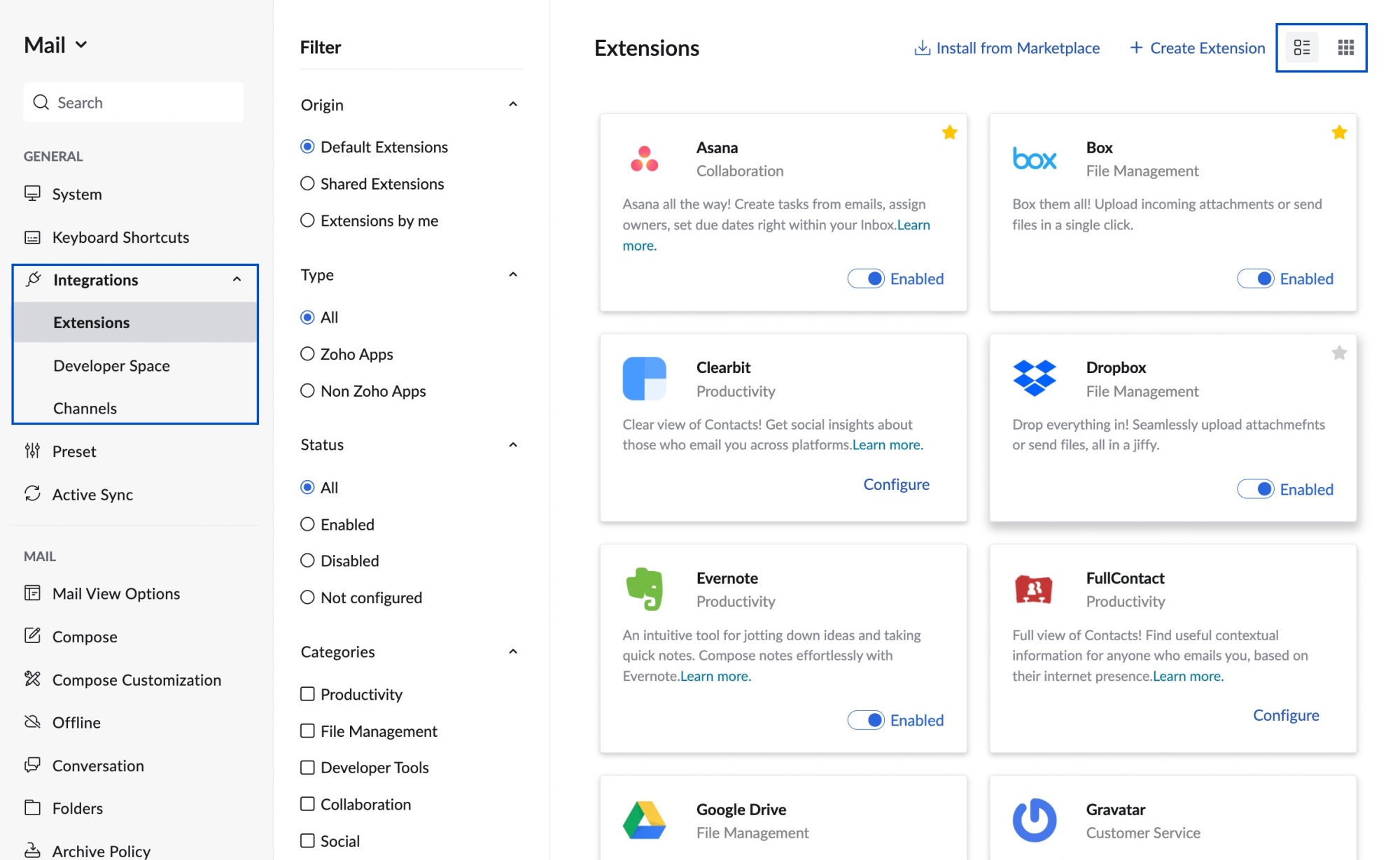
Sau khi thiết lập tên miền, quản trị viên có thể bắt đầu quản lý người dùng. Bảng điều khiển quản trị của Zoho cho phép bạn dễ dàng thêm nhân viên mới, tạo địa chỉ email cho họ, đặt lại mật khẩu và tạm ngưng tài khoản khi cần. Bạn cũng có thể tạo các nhóm email (ví dụ: kinhdoanh@tencongty.com) để email được gửi đến nhiều thành viên cùng lúc.
Tính năng phân quyền cũng rất quan trọng trong môi trường doanh nghiệp. Zoho Mail cho phép bạn chỉ định các vai trò khác nhau như Quản trị viên cấp cao (Super Administrator) và Quản trị viên (Administrator). Mỗi vai trò sẽ có các quyền hạn khác nhau trong việc quản lý người dùng, cài đặt chính sách bảo mật và truy cập vào các tính năng của hệ thống. Điều này giúp đảm bảo rằng chỉ những người có thẩm quyền mới có thể thực hiện các thay đổi quan trọng.
Quản lý hộp thư đến và tổ chức email hiệu quả
Một hộp thư đến lộn xộn có thể làm giảm năng suất và khiến bạn bỏ lỡ những thông tin quan trọng. Zoho Mail cung cấp các công cụ mạnh mẽ giúp bạn sắp xếp email một cách khoa học, biến hộp thư từ một mớ hỗn độn thành một trung tâm làm việc hiệu quả.
Sử dụng bộ lọc và nhãn để phân loại email tự động
Bộ lọc (Filters) là tính năng cứu cánh giúp bạn tự động hóa việc sắp xếp email. Bạn có thể tạo các quy tắc dựa trên nhiều điều kiện khác nhau như người gửi, tiêu đề, hoặc từ khóa trong nội dung. Ví dụ, bạn có thể thiết lập một bộ lọc để tất cả email từ địa chỉ ketoan@congty.com sẽ tự động được chuyển vào thư mục “Hóa đơn”.

Nhãn (Labels) hoạt động tương tự như các thẻ đánh dấu, cho phép bạn phân loại email theo nhiều chủ đề mà không cần di chuyển chúng. Một email có thể được gắn nhiều nhãn khác nhau. Chẳng hạn, một email từ khách hàng vừa có thể được gắn nhãn “Dự án A” vừa có thể gắn nhãn “Ưu tiên cao”. Việc kết hợp bộ lọc và nhãn giúp bạn nhanh chóng xác định và xử lý email quan trọng.
Tạo và quản lý thư mục, xóa và lưu trữ email đúng cách
Bên cạnh nhãn, việc sử dụng thư mục (Folders) là một cách truyền thống nhưng vẫn rất hiệu quả để tổ chức email. Bạn có thể tạo các thư mục cho từng dự án, từng khách hàng, hoặc từng loại công việc. Điều này giúp giữ cho hộp thư đến của bạn luôn gọn gàng, chỉ chứa những email cần xử lý ngay lập tức.

Hiểu rõ sự khác biệt giữa Xóa (Delete) và Lưu trữ (Archive) cũng rất quan trọng. Khi bạn xóa một email, nó sẽ được chuyển vào thùng rác và bị xóa vĩnh viễn sau một khoảng thời gian. Ngược lại, khi bạn lưu trữ, email sẽ biến mất khỏi hộp thư đến nhưng vẫn được lưu lại trong tài khoản và có thể tìm kiếm bất cứ lúc nào. Hãy tập thói quen lưu trữ những email đã xử lý xong thay vì xóa chúng, trừ khi bạn chắc chắn không cần đến chúng nữa.
Cách gửi và nhận email trên Zoho Mail
Gửi và nhận email là chức năng cốt lõi của mọi dịch vụ, và Zoho Mail đã hoàn thiện trải nghiệm này với nhiều tính năng thông minh. Việc nắm vững các công cụ này sẽ giúp bạn giao tiếp hiệu quả và chuyên nghiệp hơn.
Gửi email cơ bản và kèm tệp đính kèm
Giao diện soạn thư của Zoho Mail rất trực quan và quen thuộc. Bạn chỉ cần nhấp vào nút “New Mail”, điền địa chỉ người nhận vào các trường To (Gửi đến), Cc (Gửi bản sao), Bcc (Gửi bản sao ẩn danh), nhập tiêu đề và nội dung email. Các công cụ định dạng văn bản cho phép bạn tùy chỉnh phông chữ, màu sắc, chèn hình ảnh và liên kết một cách dễ dàng.
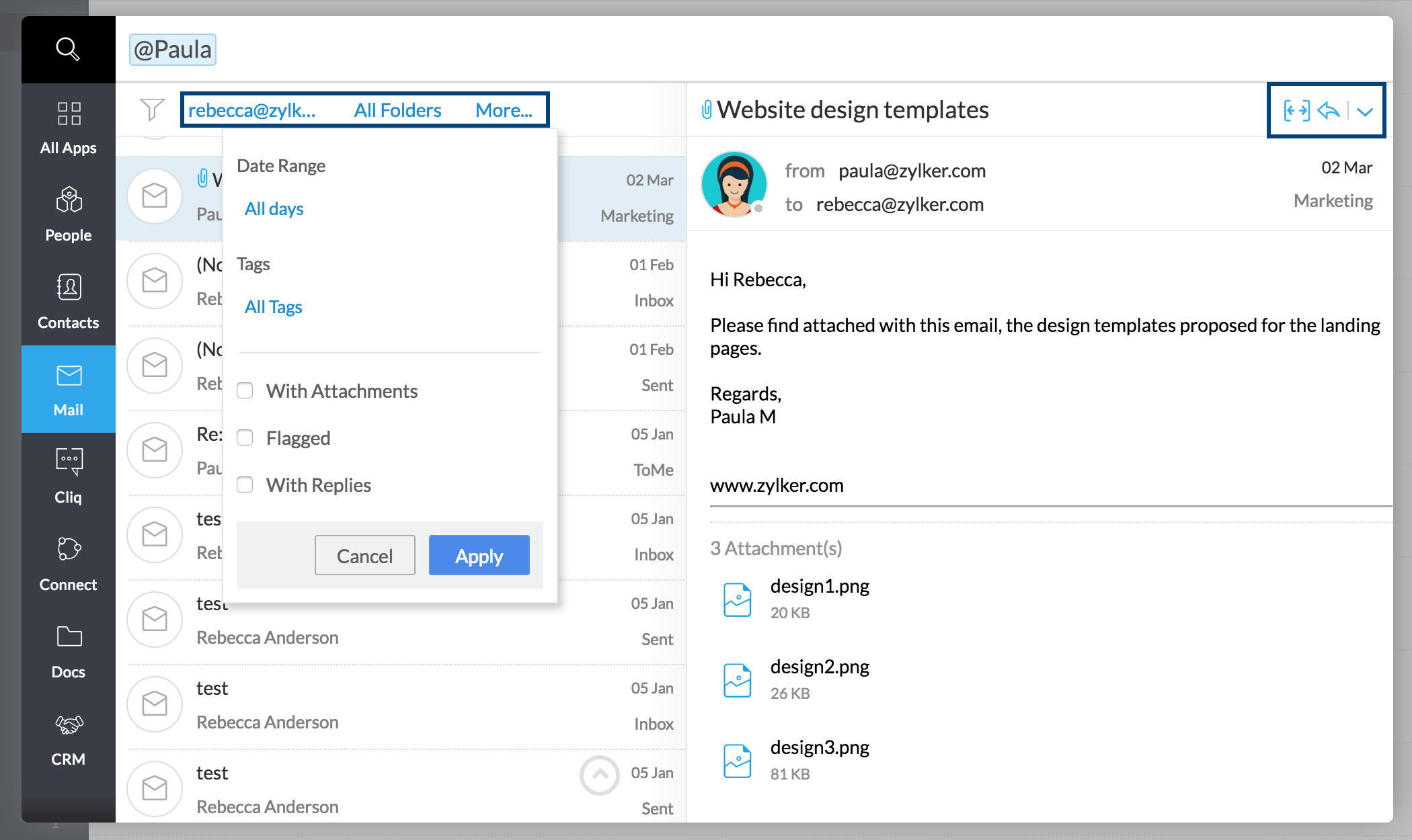
Để đính kèm tệp, bạn có thể nhấp vào biểu tượng kẹp giấy và chọn tệp từ máy tính hoặc từ các dịch vụ lưu trữ đám mây như Zoho WorkDrive, Google Drive, Dropbox. Zoho Mail hỗ trợ đính kèm các tệp có dung lượng lớn, giúp bạn chia sẻ tài liệu công việc một cách thuận tiện. Sau khi soạn xong, chỉ cần nhấn nút “Send” là email của bạn sẽ được gửi đi ngay lập tức.
Sử dụng tính năng trả lời tự động và lịch gửi email
Tính năng trả lời tự động (Vacation Reply) cực kỳ hữu ích khi bạn đi nghỉ hoặc không thể kiểm tra email trong một thời gian. Bạn có thể thiết lập một tin nhắn tự động để thông báo cho người gửi rằng bạn đã nhận được email của họ và sẽ phản hồi sau. Bạn có thể tùy chỉnh nội dung tin nhắn và khoảng thời gian áp dụng tính năng này.
Lịch gửi email (Schedule Send) là một công cụ mạnh mẽ để quản lý thời gian hiệu quả. Thay vì gửi email ngay lập tức, bạn có thể lên lịch để email được gửi đi vào một thời điểm cụ thể trong tương lai. Điều này rất hữu ích khi bạn làm việc với đối tác ở múi giờ khác, hoặc muốn email của mình xuất hiện đầu tiên trong hộp thư của họ vào buổi sáng. Chỉ cần soạn email như bình thường, sau đó chọn tùy chọn lên lịch và chọn ngày giờ bạn muốn.
Sử dụng các tính năng nâng cao để tăng hiệu suất làm việc
Zoho Mail không chỉ là một công cụ gửi nhận email đơn thuần. Nó là một phần của hệ sinh thái Zoho rộng lớn, được trang bị nhiều tính năng cộng tác và quản lý công việc mạnh mẽ, giúp bạn biến hộp thư đến thành một trung tâm năng suất thực thụ.
Tích hợp Zoho Mail với các ứng dụng Zoho khác
Sức mạnh thực sự của Zoho Mail được bộc lộ khi bạn kết hợp nó với các ứng dụng khác trong bộ Zoho Workplace. Ví dụ, bạn có thể tích hợp với Zoho CRM để xem toàn bộ lịch sử giao dịch với một khách hàng ngay bên cạnh email của họ. Điều này giúp bạn có đầy đủ ngữ cảnh để phản hồi một cách nhanh chóng và chính xác.
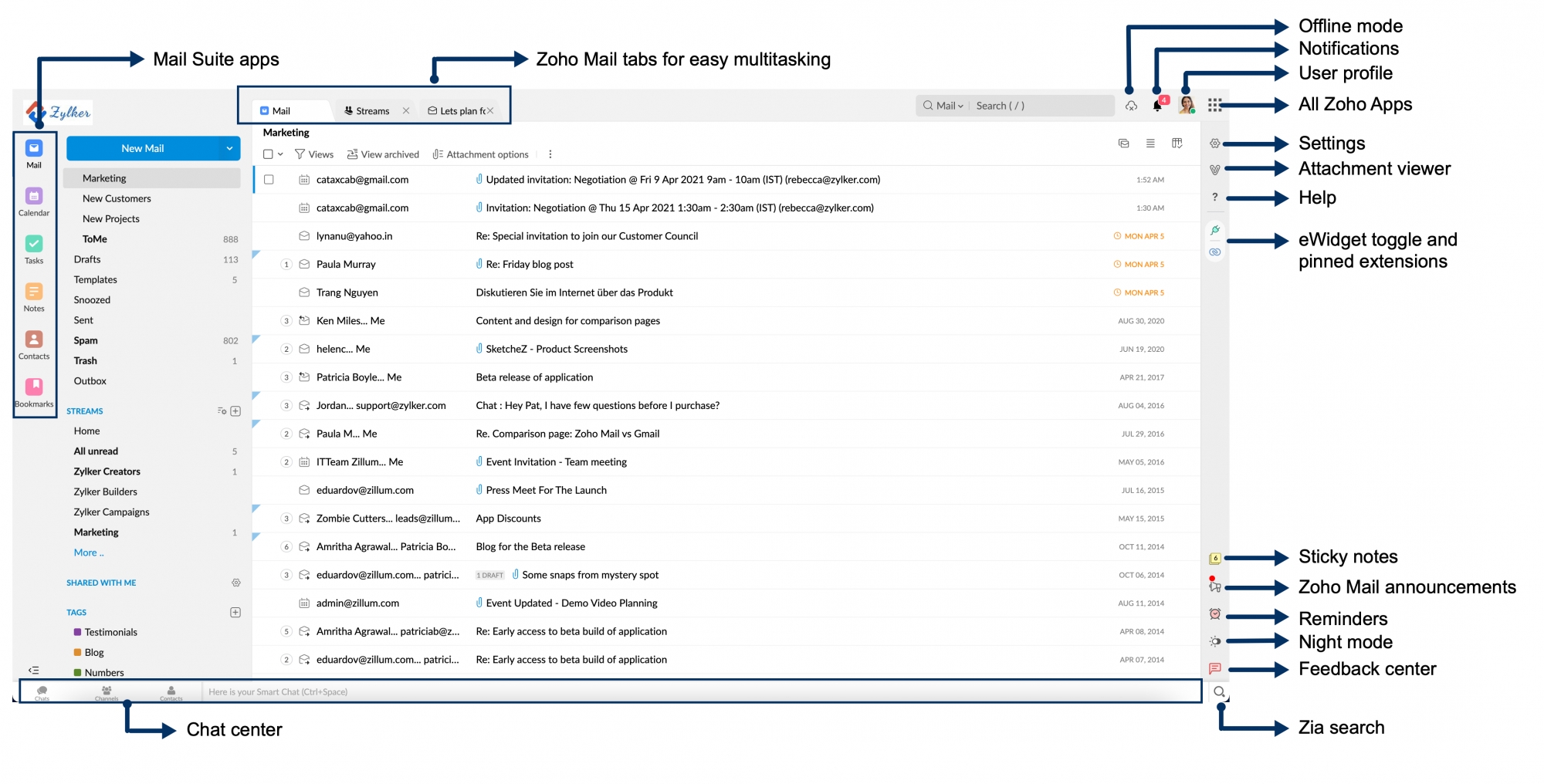
Tương tự, khi nhận được một email yêu cầu công việc, bạn có thể chuyển nó thành một tác vụ trong Zoho Projects chỉ với một cú nhấp chuột. Bạn cũng có thể bắt đầu một cuộc trò chuyện nhanh với đồng nghiệp qua Zoho Cliq ngay từ giao diện email. Sự tích hợp liền mạch này giúp loại bỏ việc chuyển đổi giữa các ứng dụng, tiết kiệm thời gian và tạo ra một luồng công việc không bị gián đoạn.
Tận dụng chức năng cuộc họp, trò chuyện và quản lý tác vụ
Zoho Mail được tích hợp sẵn các công cụ cộng tác hiệu quả. Ngay trong email, bạn có thể dễ dàng tạo một sự kiện hoặc cuộc họp trong Zoho Calendar, thêm người tham dự và gửi lời mời. Mọi người có thể xác nhận tham gia trực tiếp từ email mà không cần mở ứng dụng lịch.
Tính năng Streams mang đến một cách tiếp cận mới cho việc giao tiếp nội bộ, giống như một mạng xã hội thu nhỏ trong hộp thư của bạn. Thay vì gửi email qua lại cho các cuộc thảo luận nhóm, bạn có thể tạo một bài đăng, gắn thẻ đồng nghiệp và bình luận. Điều này giúp giảm thiểu email không cần thiết và giữ cho các cuộc hội thoại được tổ chức gọn gàng. Ngoài ra, các công cụ Ghi chú (Notes) và Tác vụ (Tasks) tích hợp sẵn cho phép bạn ghi lại ý tưởng hoặc tạo danh sách việc cần làm ngay lập tức, đảm bảo không một công việc nào bị bỏ sót.
Giải đáp các vấn đề thường gặp khi sử dụng Zoho Mail
Dù Zoho Mail là một dịch vụ ổn định, đôi khi người dùng vẫn có thể gặp phải một số sự cố nhỏ. Hiểu rõ nguyên nhân và cách khắc phục sẽ giúp bạn nhanh chóng giải quyết vấn đề và quay trở lại công việc.
Lỗi không gửi hoặc nhận được email
Đây là một trong những vấn đề phổ biến nhất, đặc biệt với người dùng sử dụng tên miền riêng. Nguyên nhân hàng đầu thường là do cấu hình DNS (MX, SPF, DKIM) chưa chính xác. Hãy kiểm tra lại các bản ghi này trong trang quản trị tên miền của bạn và đảm bảo chúng khớp với thông số mà Zoho cung cấp.
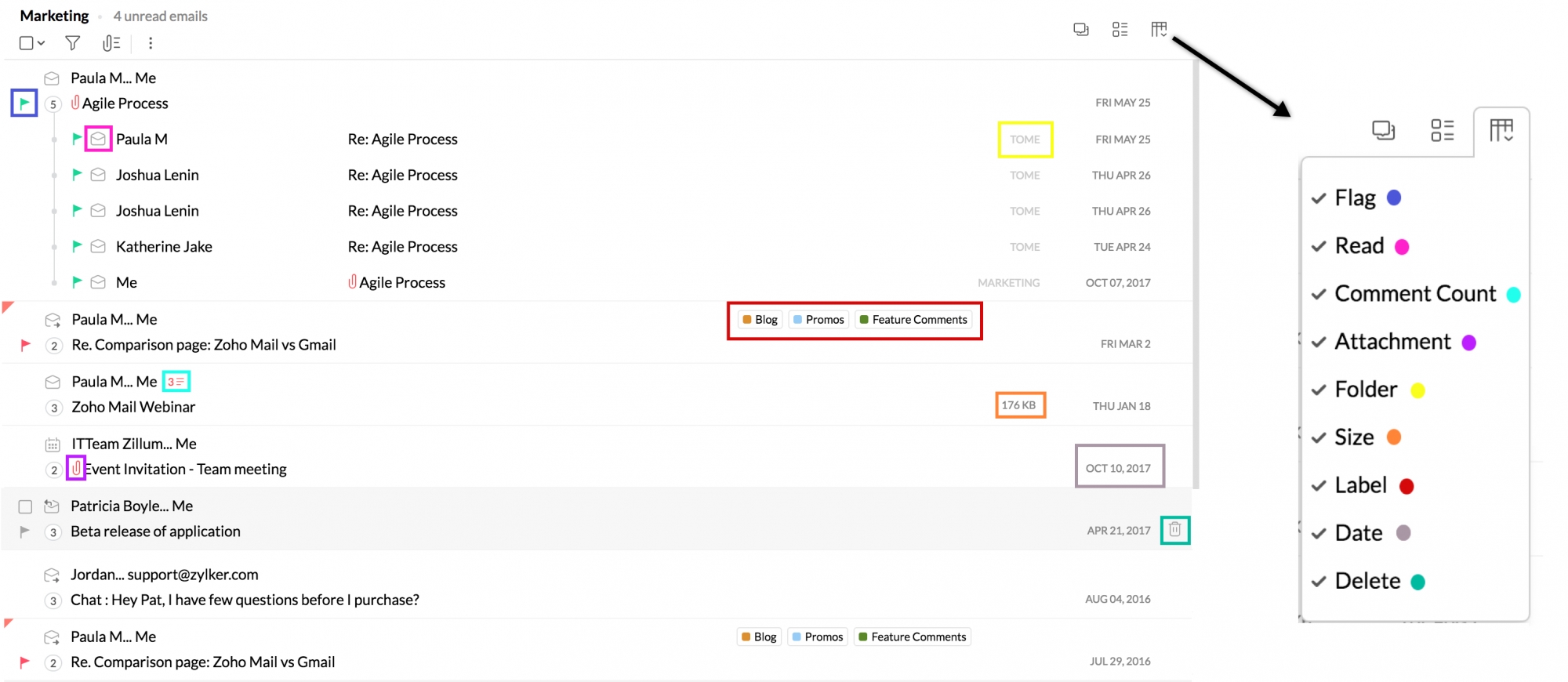
Một nguyên nhân khác có thể là do hộp thư của bạn đã đầy dung lượng, khiến bạn không thể nhận thêm email mới. Hãy kiểm tra dung lượng lưu trữ và xóa bớt những email không cần thiết. Đôi khi, email có thể bị chuyển nhầm vào thư mục Spam, vì vậy hãy kiểm tra cả thư mục này. Cuối cùng, hãy chắc chắn rằng bạn không vô tình thiết lập các bộ lọc chuyển hướng hoặc xóa email đến.
Vấn đề đăng nhập hoặc quên mật khẩu
Nếu bạn không thể đăng nhập, trước tiên hãy kiểm tra lại địa chỉ email và mật khẩu xem đã nhập đúng chưa. Hãy chú ý đến phím Caps Lock đang bật hay tắt. Nếu bạn quên mật khẩu, hãy sử dụng chức năng “Forgot Password” trên trang đăng nhập. Zoho sẽ hướng dẫn bạn quy trình khôi phục, thường là thông qua việc gửi một liên kết đặt lại mật khẩu đến email khôi phục hoặc một mã xác minh đến số điện thoại bạn đã đăng ký. Nếu bạn đã bật xác thực hai yếu tố (2FA) nhưng làm mất thiết bị xác thực, bạn có thể sử dụng các mã dự phòng (backup codes) đã được cung cấp khi thiết lập 2FA để lấy lại quyền truy cập.
Best Practices
Để tận dụng tối đa sức mạnh của Zoho Mail và duy trì một môi trường làm việc an toàn, hiệu quả, hãy áp dụng những thói quen tốt sau đây trong quá trình sử dụng hàng ngày:
- Luôn cập nhật và bảo mật tài khoản: Hãy bật tính năng xác thực hai yếu tố (2FA) để tăng cường bảo vệ. Thường xuyên xem lại các thiết bị đã đăng nhập và thay đổi mật khẩu định kỳ để đảm bảo không ai có thể truy cập trái phép vào tài khoản của bạn.
- Cẩn trọng với email lạ: Tuyệt đối không mở các tệp đính kèm hoặc nhấp vào các liên kết đáng ngờ từ những người gửi không xác định. Đây là cách phổ biến để kẻ xấu phát tán virus và phần mềm độc hại. Hãy luôn kiểm tra kỹ địa chỉ người gửi trước khi tương tác.
- Thường xuyên dọn dẹp hộp thư đến: Hãy dành vài phút mỗi ngày để xử lý email. Sử dụng chức năng Lưu trữ (Archive) cho những email đã giải quyết xong để giữ hộp thư đến luôn gọn gàng. Xóa các email không quan trọng và hủy đăng ký nhận tin từ các danh sách email bạn không còn quan tâm.
- Sử dụng bộ lọc và nhãn một cách thông minh: Lên kế hoạch cho cấu trúc thư mục và hệ thống nhãn của bạn. Đừng tạo quá nhiều bộ lọc hoặc nhãn phức tạp, điều này có thể gây rối hơn là giúp ích. Hãy bắt đầu với những quy tắc đơn giản và điều chỉnh dần theo nhu-cầu công việc.
Kết luận
Qua hướng dẫn chi tiết từ A-Z, có thể thấy Zoho Mail không chỉ là một dịch vụ email thông thường mà là một giải pháp toàn diện, mạnh mẽ cho cả cá nhân và doanh nghiệp. Từ bước đăng ký đơn giản, cấu hình tên miền chuyên nghiệp, cho đến việc quản lý hộp thư một cách khoa học và tận dụng các tính năng cộng tác nâng cao, Zoho Mail cung cấp đầy đủ công cụ để bạn tối ưu hóa quy trình làm việc và nâng cao năng suất.
Việc làm chủ các công cụ như bộ lọc tự động, lịch gửi email, và tích hợp với hệ sinh thái Zoho sẽ giúp bạn biến hộp thư của mình thành một trung tâm chỉ huy hiệu quả. Đừng ngần ngại dành thời gian khám phá và áp dụng những tính năng này vào công việc hàng ngày của bạn. Hãy bắt đầu bằng việc đăng ký một tài khoản và trải nghiệm sự khác biệt mà một nền tảng email chuyên nghiệp có thể mang lại.
Nếu bạn cần thêm thông tin hoặc hỗ trợ chuyên sâu, đừng quên tham khảo các tài liệu hướng dẫn và diễn đàn cộng đồng do chính Zoho cung cấp. Chúc bạn có những trải nghiệm tuyệt vời và làm việc hiệu quả hơn cùng Zoho Mail!

